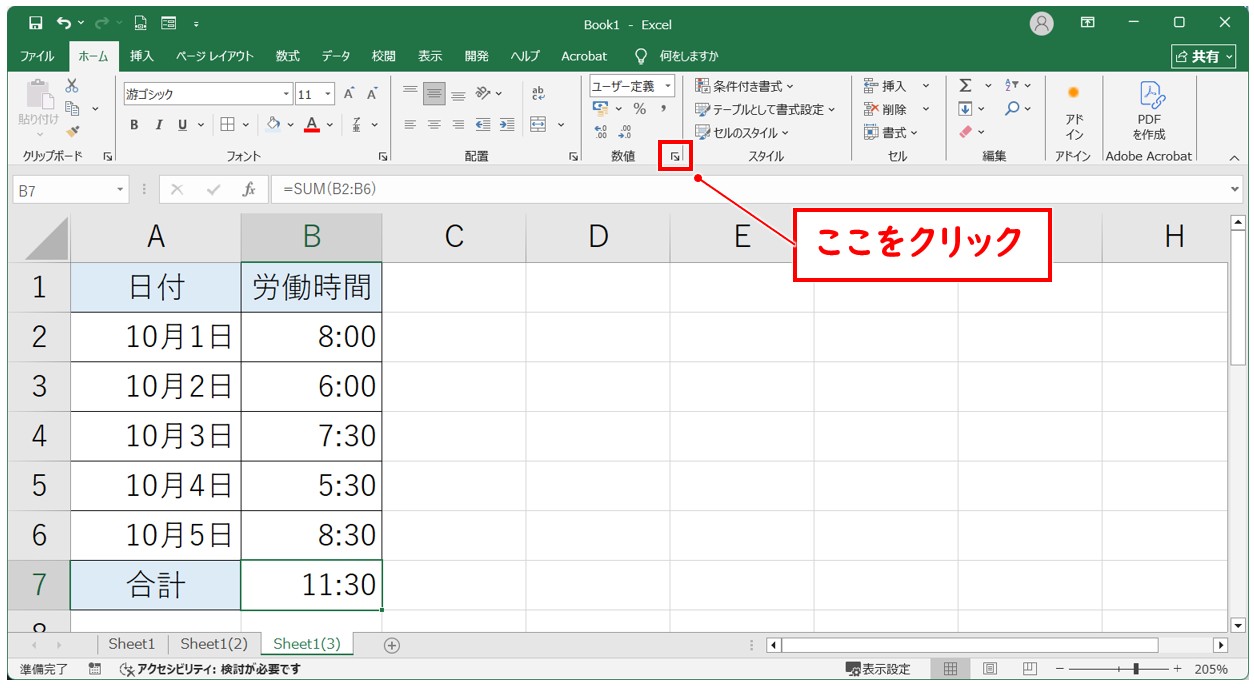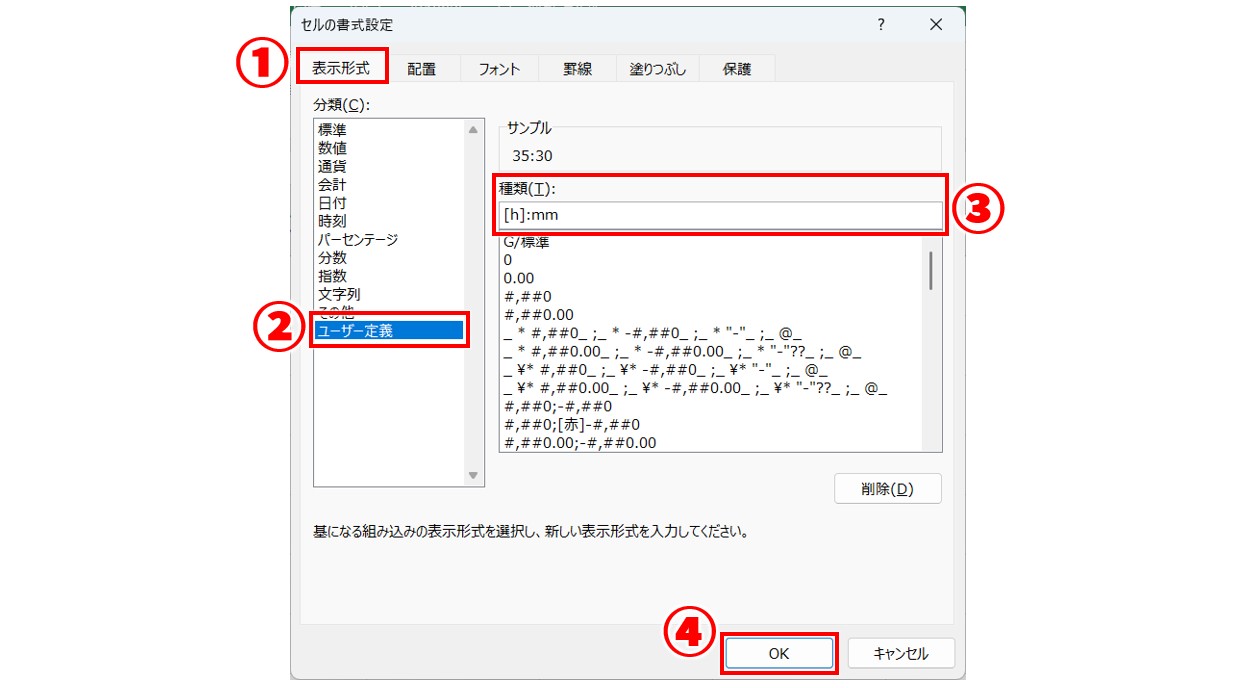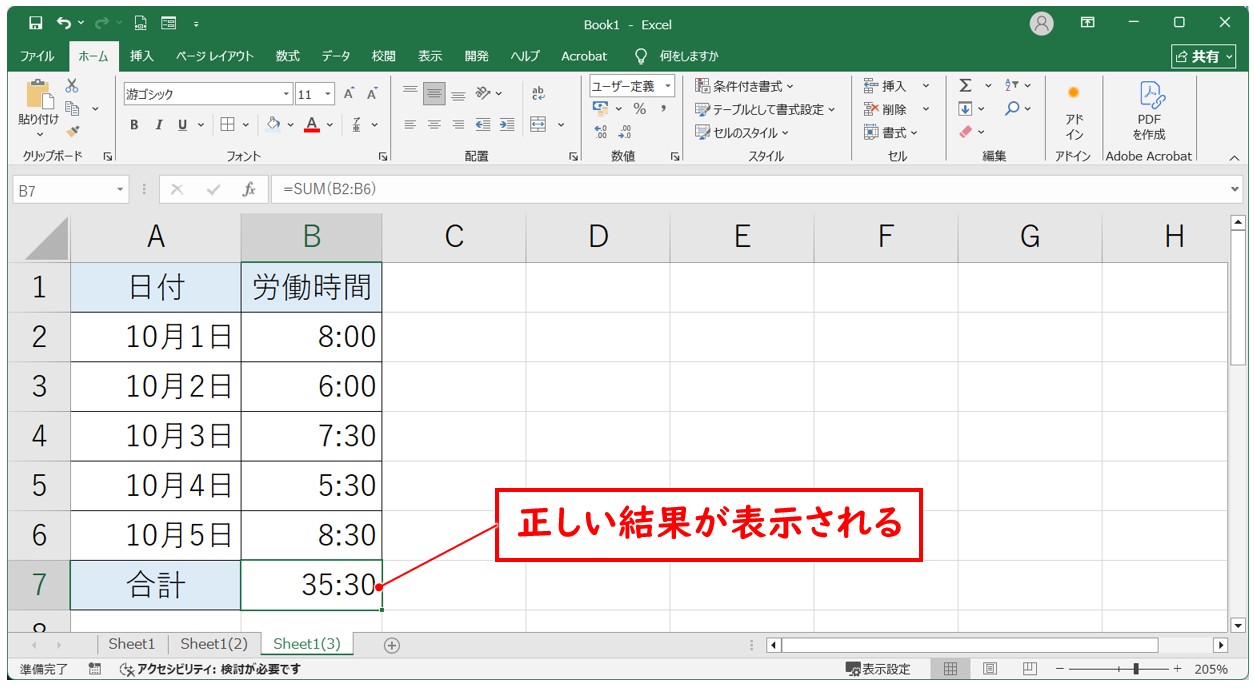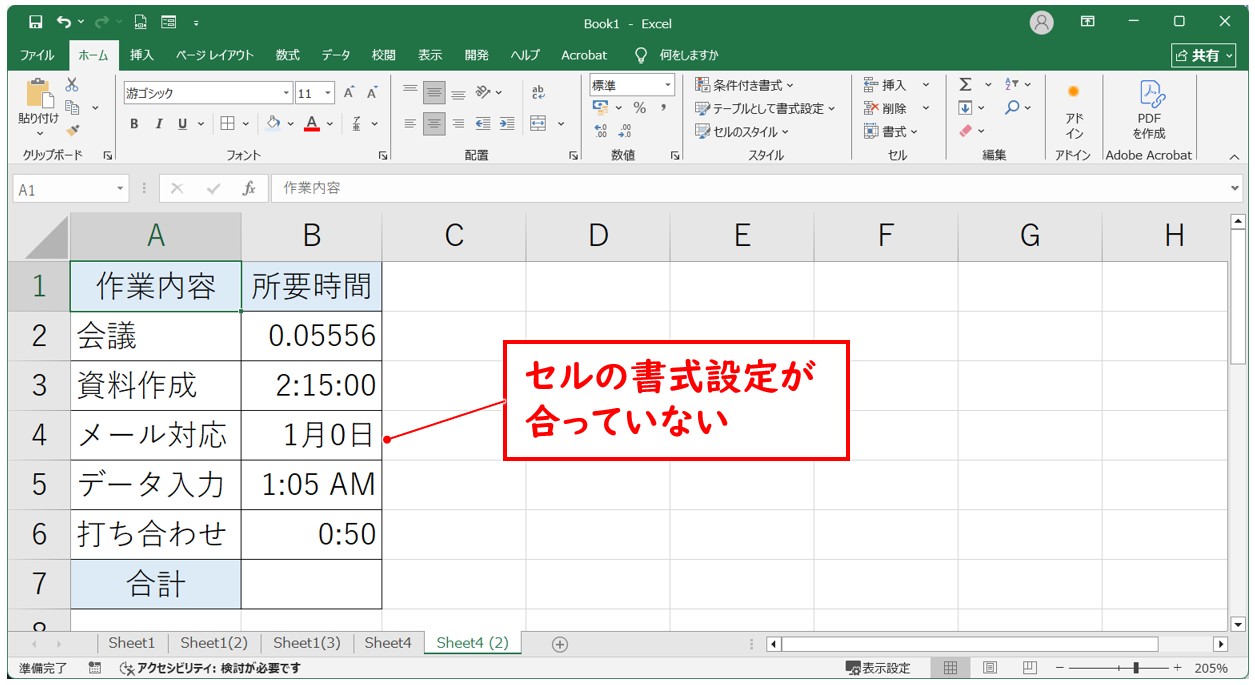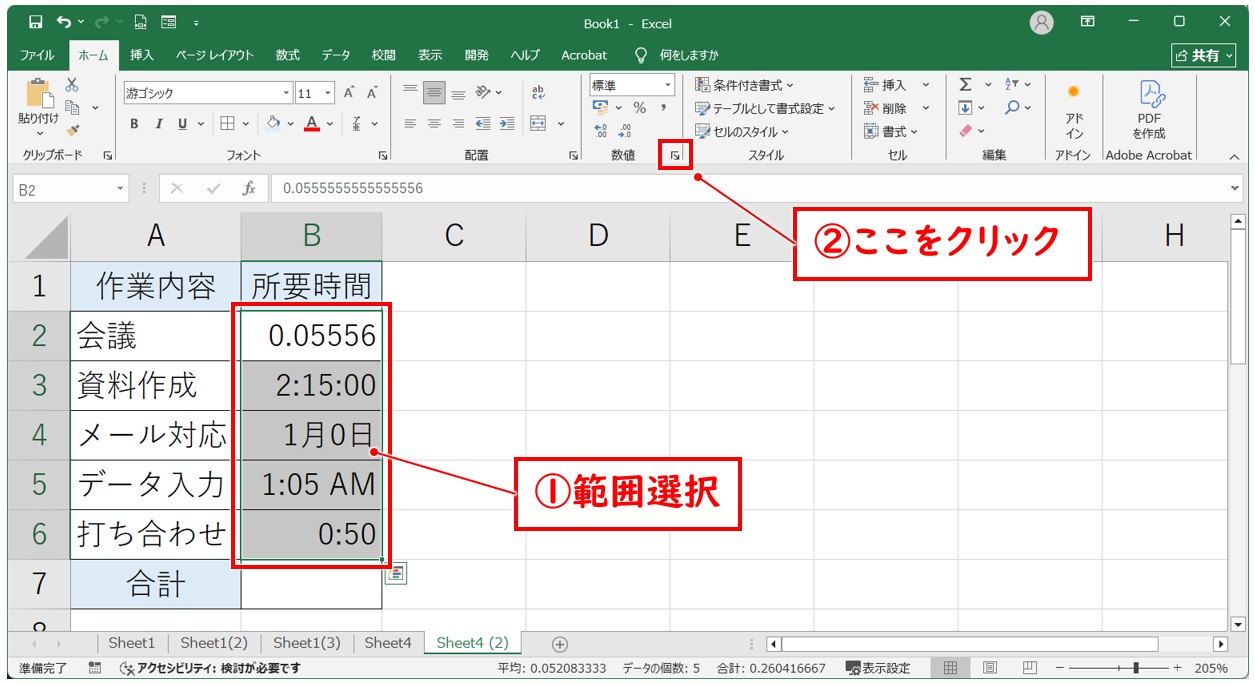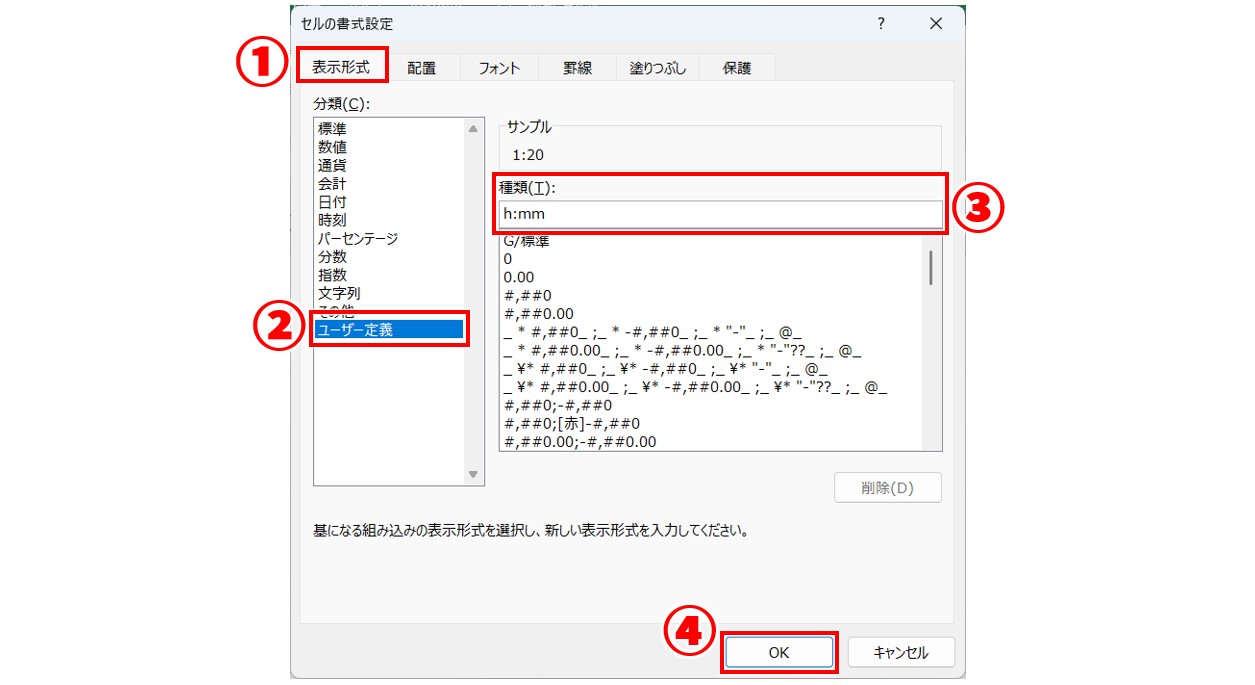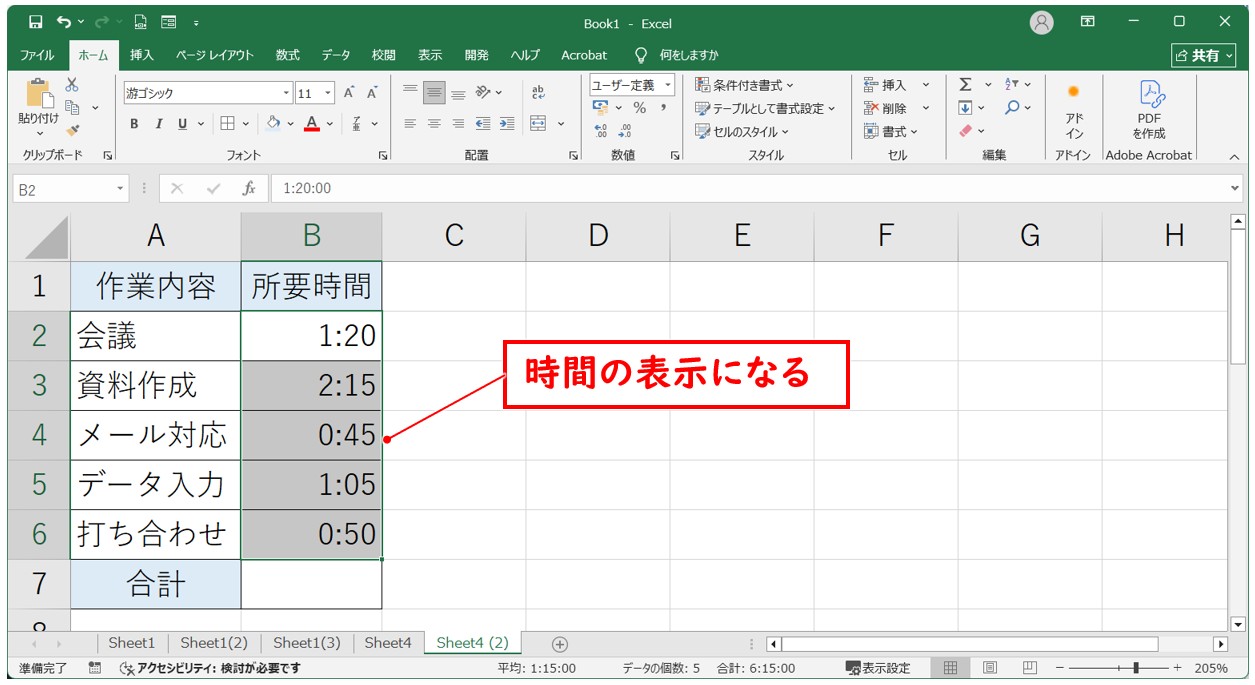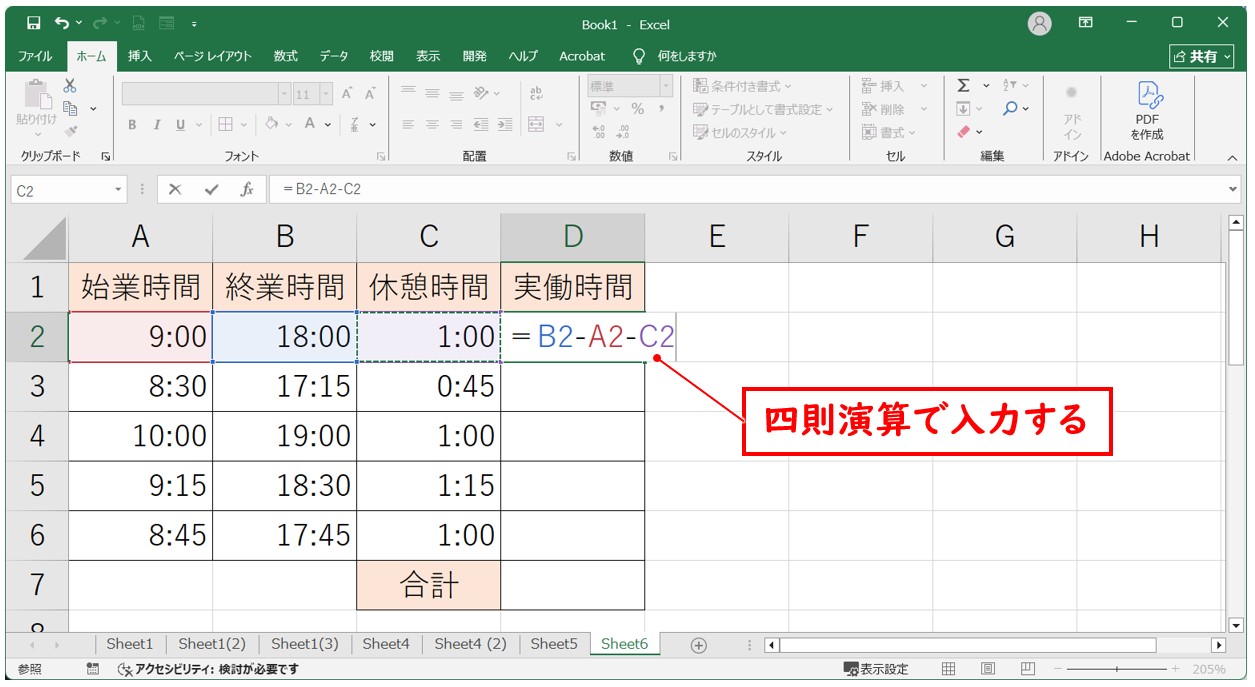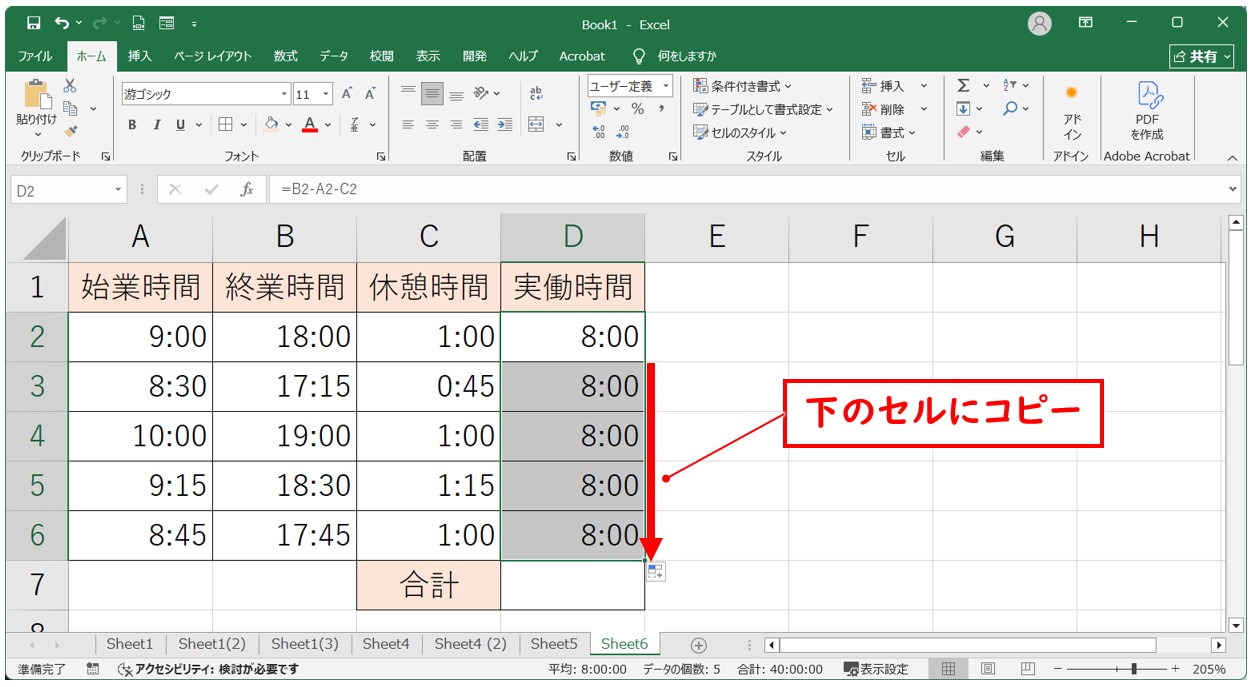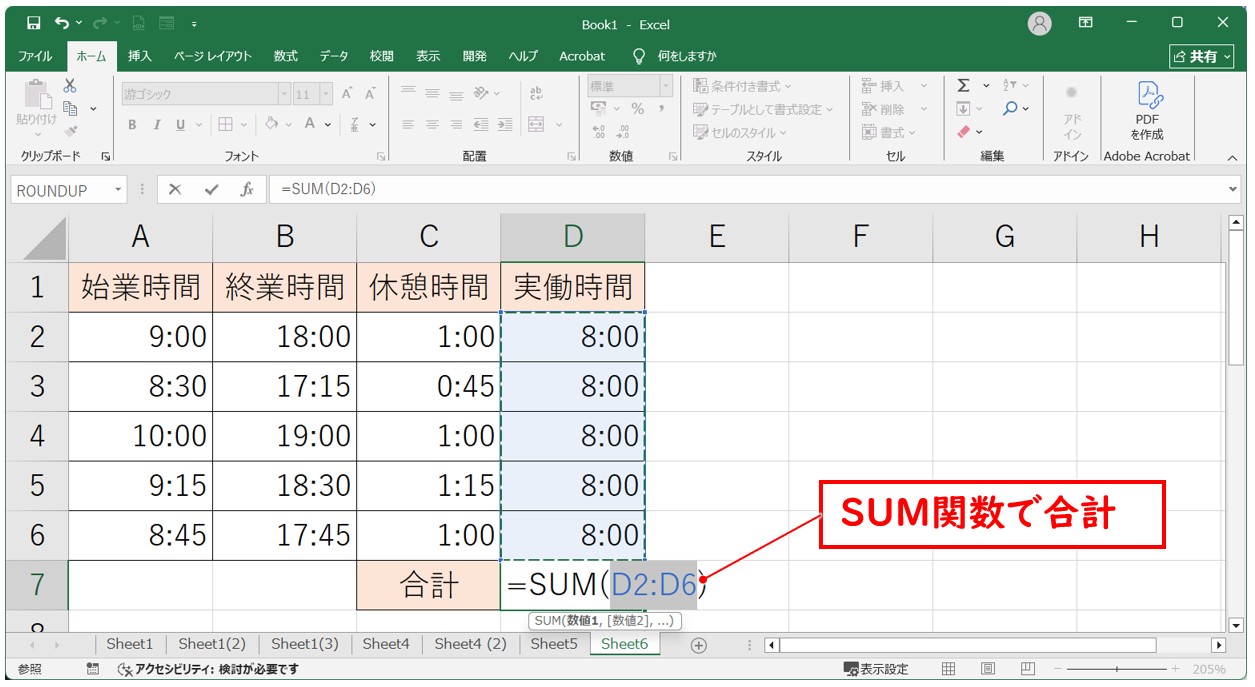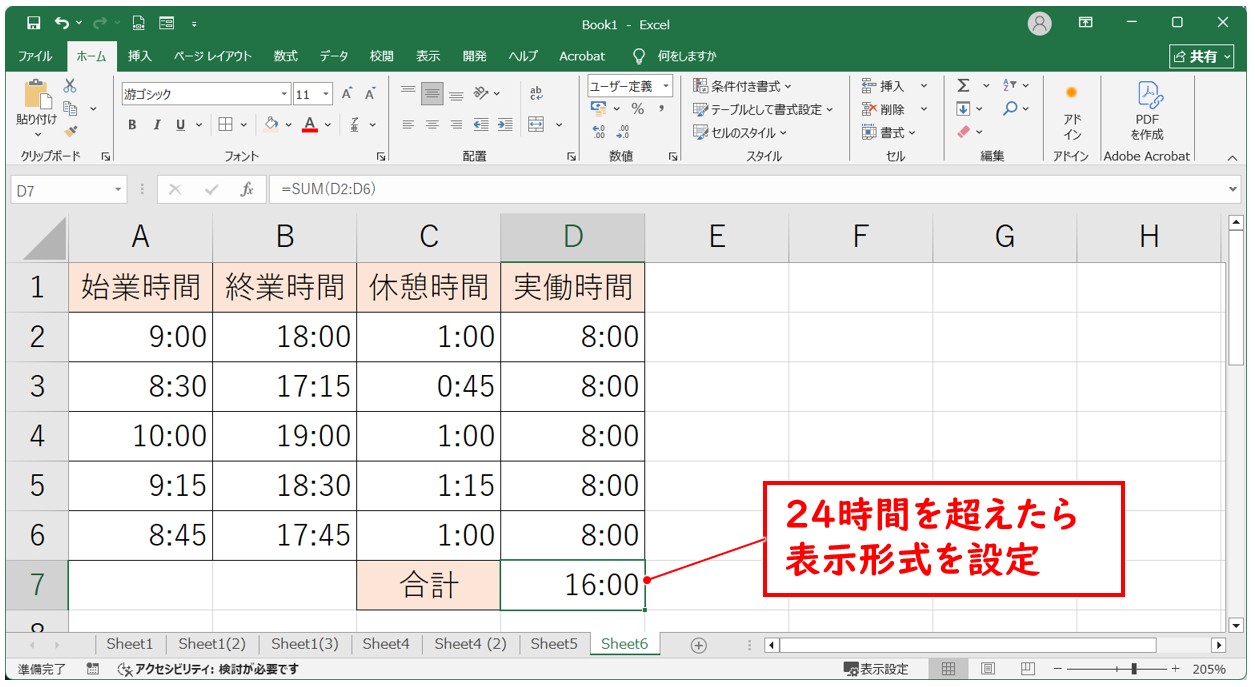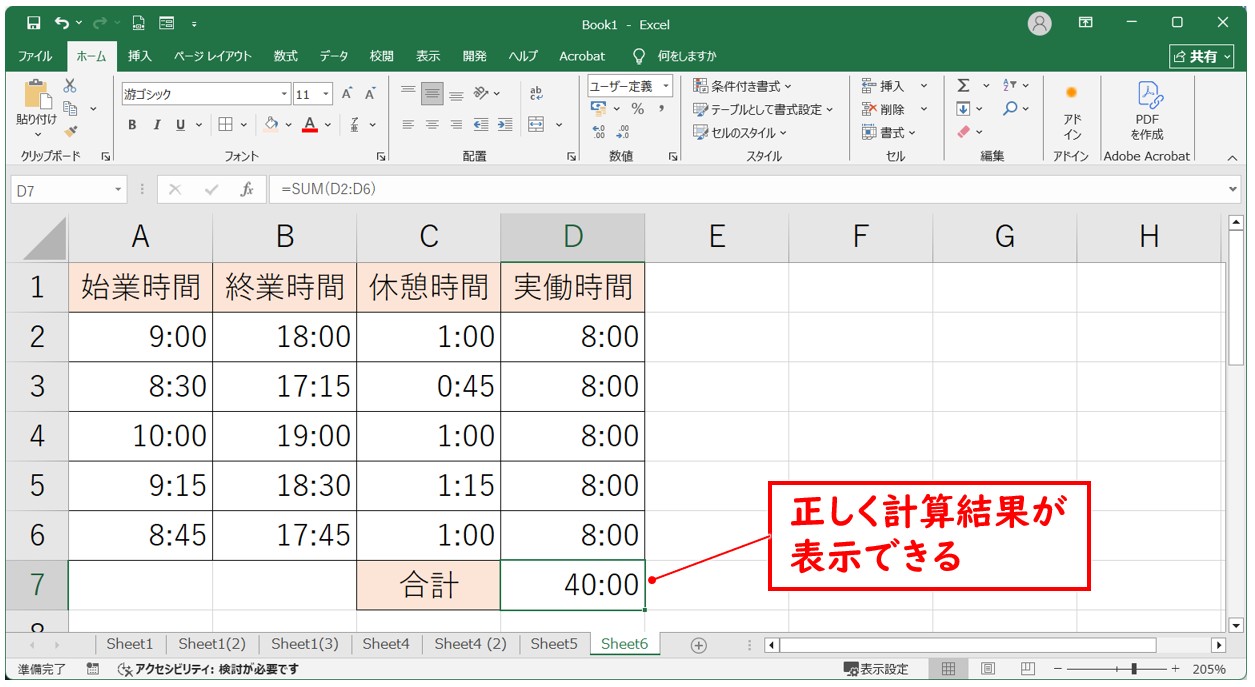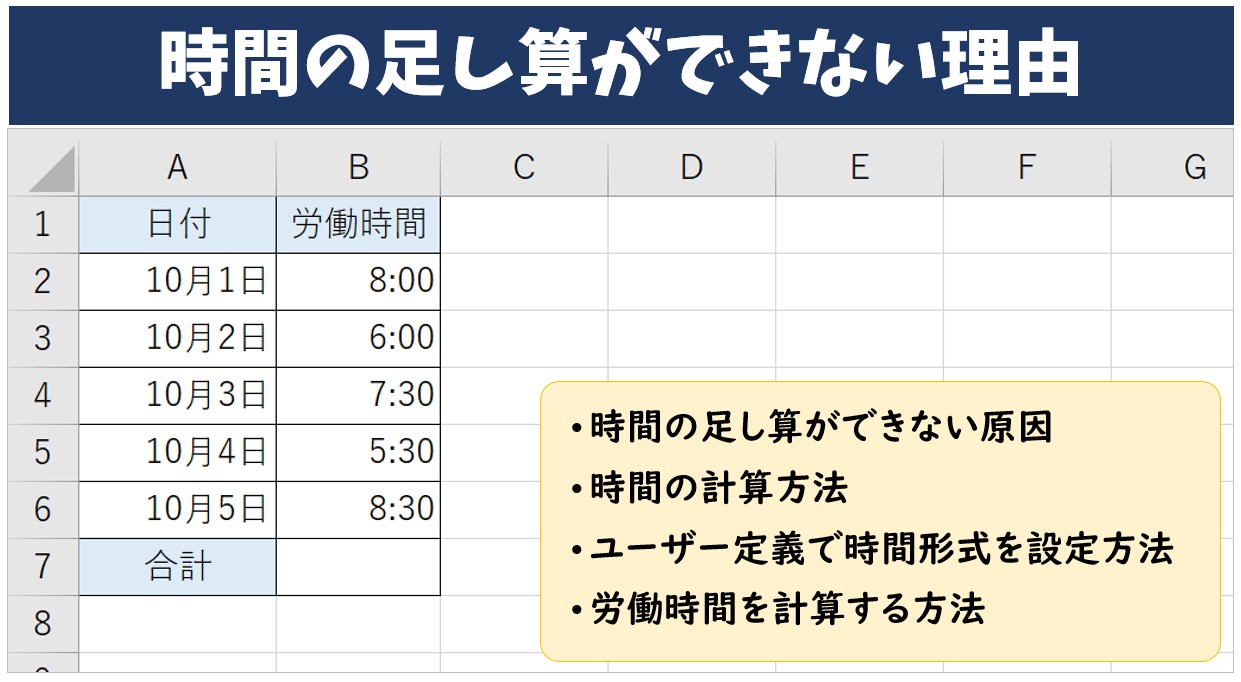
「エクセルで時間の合計を出そうとしたのに、思った結果にならない…」そんな経験はありませんか?
たとえば勤務時間を合計したいときや、作業時間の合計を出したいときに、正しく入力しているつもりでも結果がおかしくなることがあります。
特に、エクセルやパソコンの操作に慣れていない方だと、「やり方が悪いのか」「エクセルが壊れているのか」と不安になってしまうかもしれません。
実は、時間の足し算ができない原因は、多くの場合とてもシンプルです。
入力のしかたやセルの設定、計算方法が正しくないだけで、ほんの少しの工夫で解決できることがほとんどです。
時間の入力方法や、エクセルが時間をどう認識しているかを理解すれば、勤務表や作業記録などもスムーズに作成できます。
今回の記事では、時間の足し算ができないときの代表的な原因と、その解決方法を解説します。
ぜひ参考になさってください。
Excelの足し算って難しい…
そんなお悩み、当教室のレッスンで一気に解決できます。
✔ 基本操作からしっかり学べる
✔ 「見てマネするだけ」で自然と覚えられる
✔ わからないところはすぐ質問できるから安心
文字を読むのが苦手でも大丈夫。
「実践重視のレッスン」+「元パソコンが苦手だった講師のサポート」で、着実に「感覚としてExcelに慣れていく」ようになります。
詳細は下記をご覧ください。
エクセルで時間の足し算ができない理由とは
足し算の計算式は合っているはずなのに、思った結果が表示されない…という場合は、
- セルに入力されたデータの形式が正しくない
- セルの書式設定が適切ではない
という可能性があります。
時間データの入力形式が正しくない
エクセルでは、時間を正しく足し算するために、必ず時間の形式で入力する必要があります。
たとえば「1時間20分」と文字で入力してしまうと、エクセルはそれを時間として認識できません。
必ず 「hh:mm」 や 「hh:mm:ss」 の形式で入力しましょう。
- OKな例:1:20(1時間20分)、14:45(午後2時45分)
- NGな例:「1時間20分」「14時45分」などの文字列
また、24時間形式を使えば午前・午後の混乱を防げます。
たとえば午後2時は「14:00」と入力します。
入力時に余計なスペースや記号が含まれていないかもチェックしましょう。
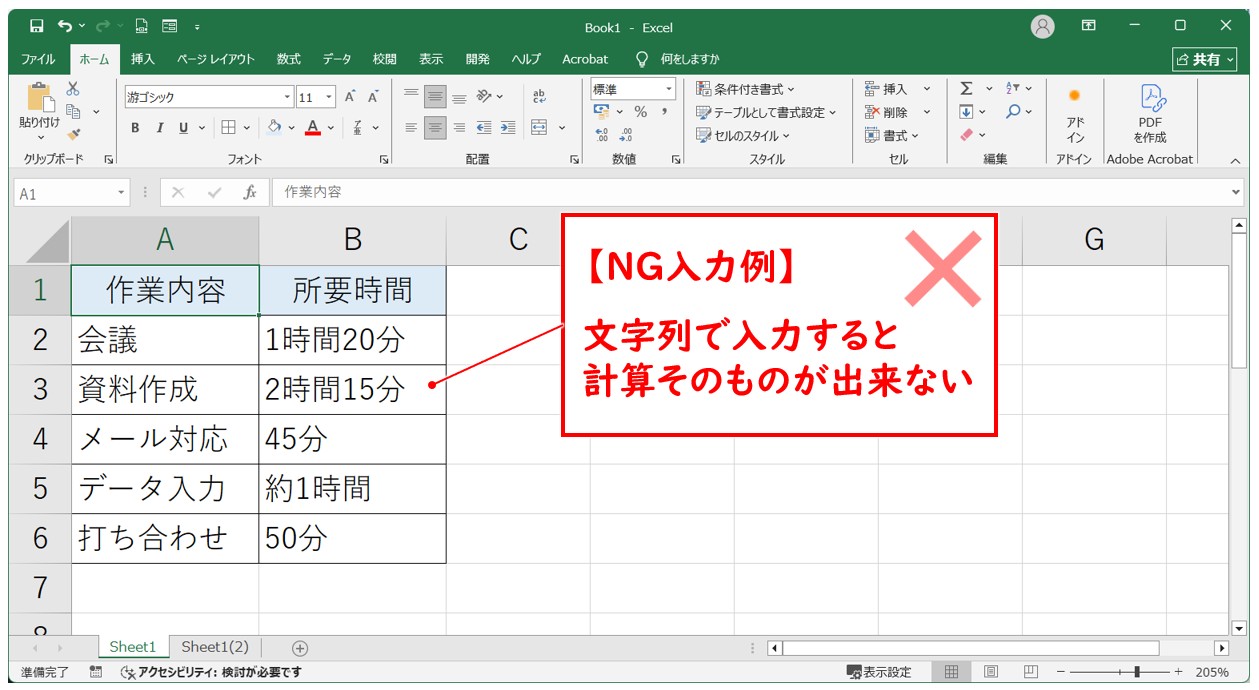
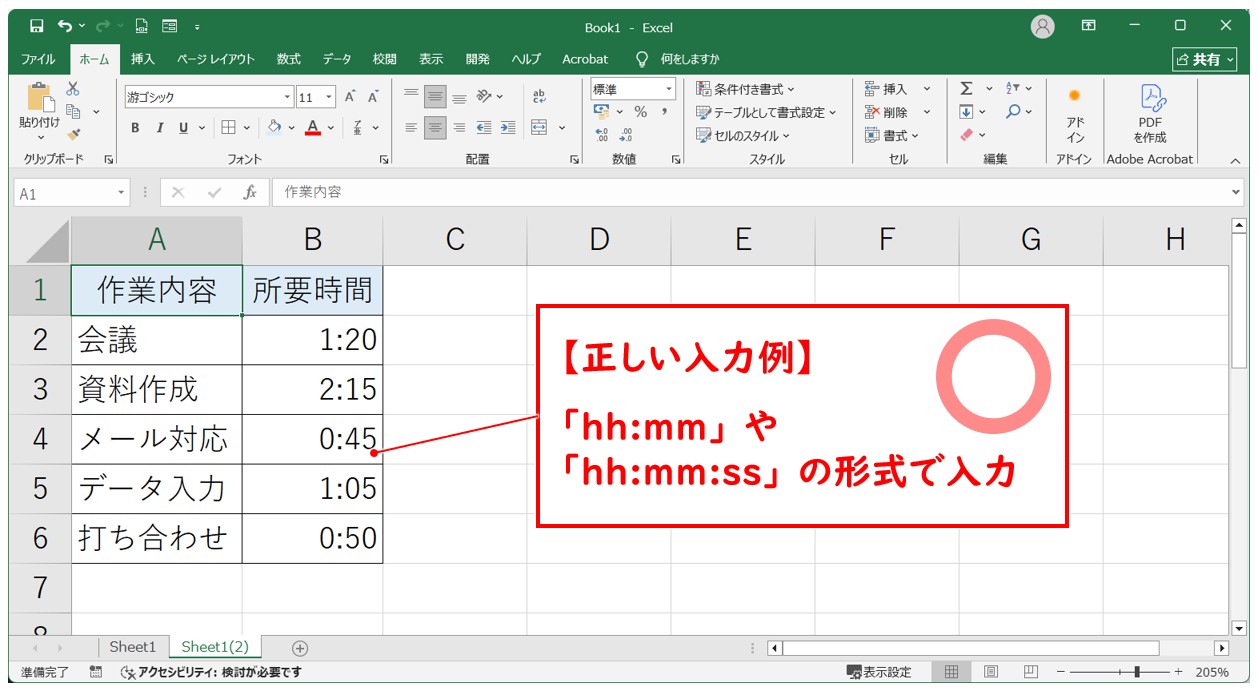
Excel(エクセル)の操作が苦手な方のために、操作する上でのコツをまとめたページを用意しました。
「パソコン教室パレハのLINE友達登録」(無料)で「パソコンに役立つ豪華15大特典」をお送りしております。
Excel(エクセル)の操作はもちろん、パソコンが苦手な方に役立つ特典を15個ご用意しております。
良かったら下記からご登録ください。
セルの書式設定が適切でない
時間を正しく入力しても、セルの書式設定が合っていないと正しい結果は表示されません。
エクセルは、セルの書式が「標準」や「数値」のままだと、時間をただの数値として扱ってしまいます。
そのため、計算が正しくできても、見た目がおかしく表示されることがあります。
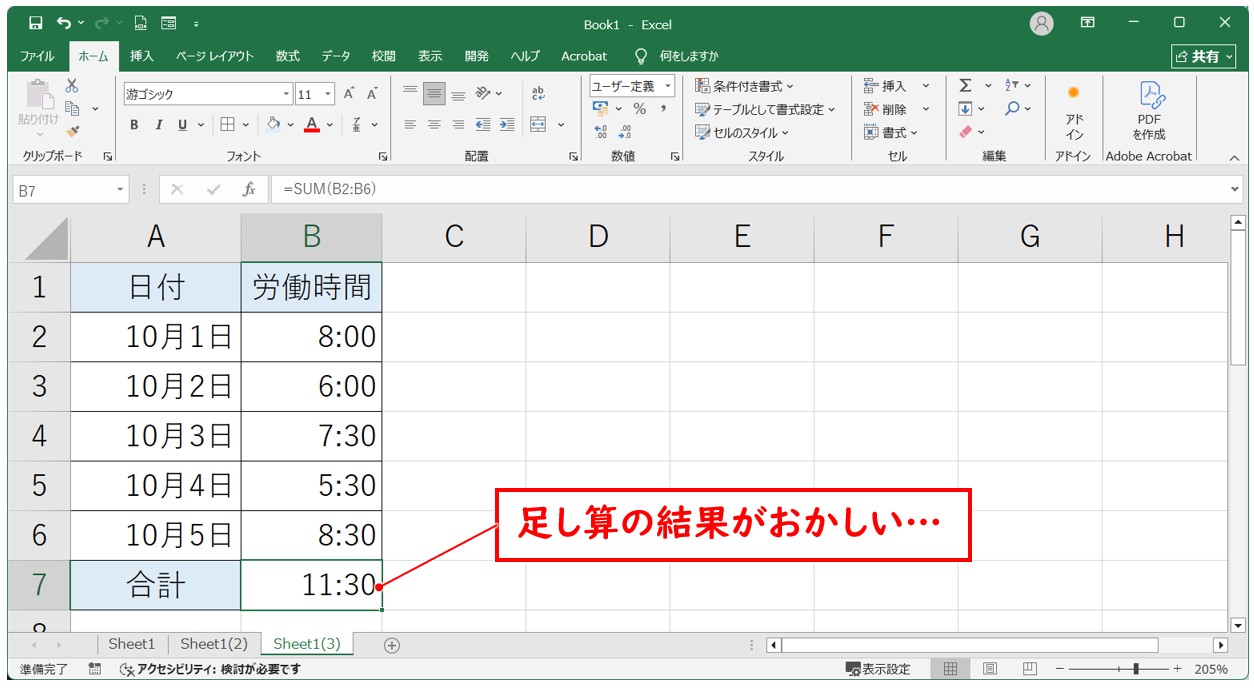
対策として、計算に使うセルを選択し、「ホーム」タブ → 「数値」グループ → 「セルの書式設定」から 「時間」 を選びます。
結果が24時間を超える場合は「[h]:mm」形式を選ぶと、リセットされずに表示できます。
Excelの足し算って難しい…
そんなお悩み、当教室のレッスンで一気に解決できます。
✔ 基本操作からしっかり学べる
✔ 「見てマネするだけ」で自然と覚えられる
✔ わからないところはすぐ質問できるから安心
文字を読むのが苦手でも大丈夫。
「実践重視のレッスン」+「元パソコンが苦手だった講師のサポート」で、着実に「感覚としてExcelに慣れていく」ようになります。
詳細は下記をご覧ください。
時間の計算方法が間違っている
時間の足し算がうまくいかない原因のひとつに、「計算式そのものの入力ミス」があります。
たとえば、時間を正しい形式で入力していても、式の書き方が間違っていると結果が正しく出ません。
エクセルは、数式の記号や範囲指定が正確でなければ計算できないため、足し算や関数の書き方を正しく理解する必要があります。
四則演算を用いた時間の足し算
エクセルでは、時間も数値と同じように「+」記号を使って足し算できます。
ただし、以下の3つの条件を満たしていないと正しく計算できません。
- 時間を正しい形式で入力する(例:2:30、1:15)
- セルの書式設定を「時間」にする
- 計算結果の形式も「時間」にする
下記の例を見てみましょう。
セル【B7】に、セル【B2】から【B6】の所要時間の合計時間を求めます。
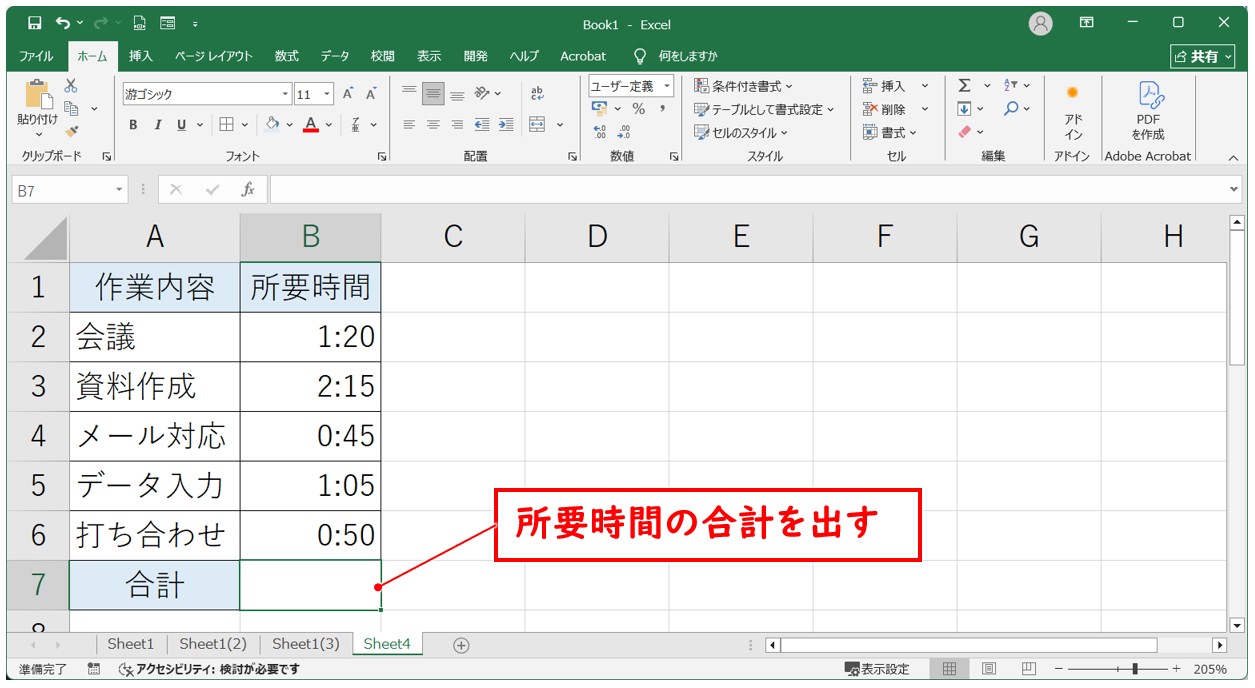
セル【B7】を選択し、半角入力モードで「=B2+B3+B4+B5+B6」と入力してから、「Enter」で確定します。
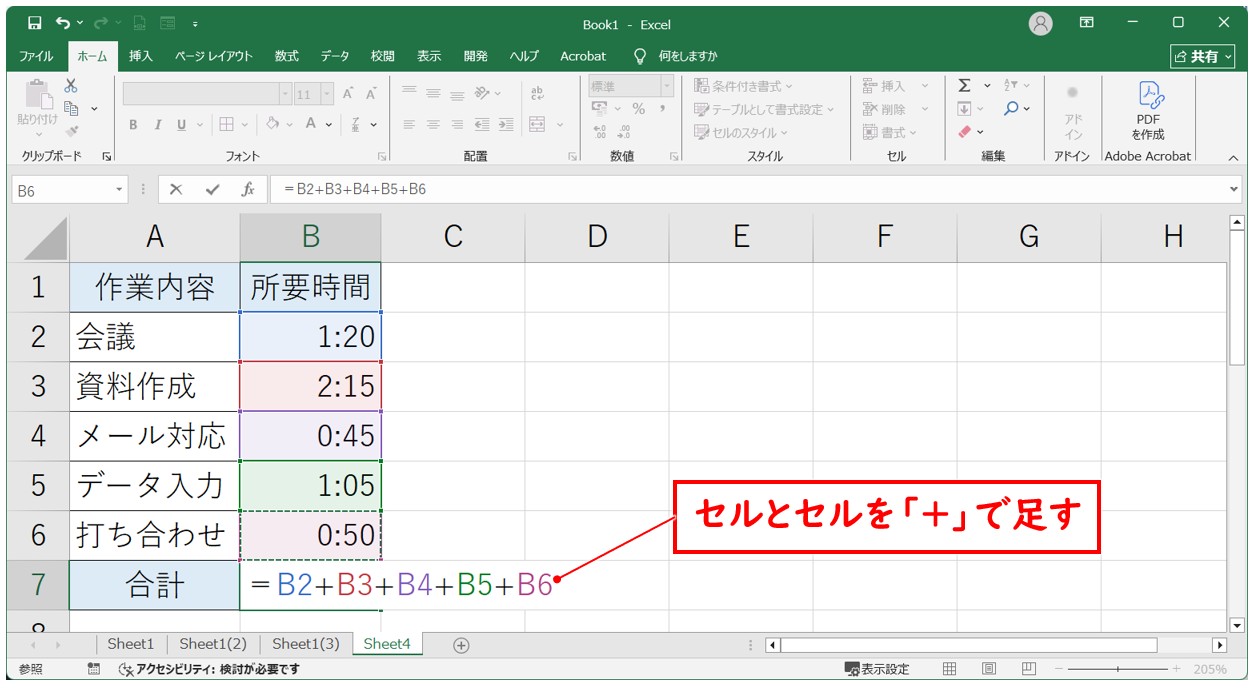
これで、所要時間の合計を求めることができました。
※表示がおかしい場合は、必要に応じて、表示形式の設定を行いましょう。
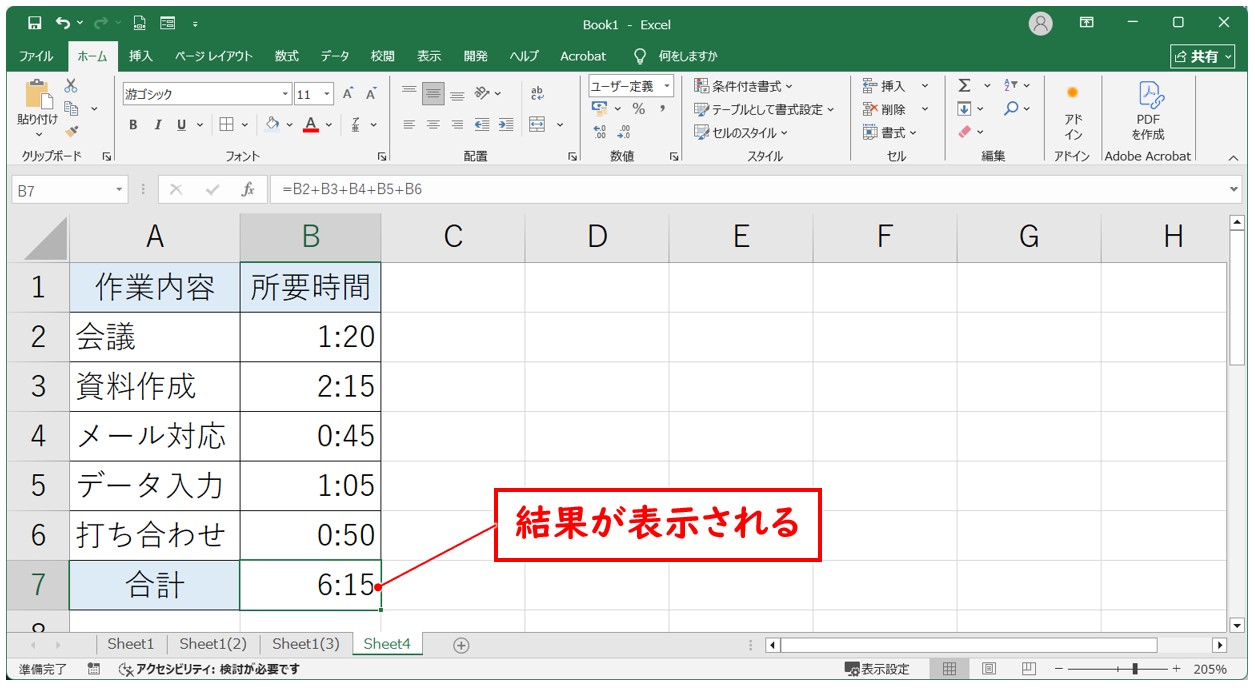
SUM関数を使用した時間の合計
時間をまとめて合計する場合は、SUM関数を使うと便利です。
SUM関数の構文は以下のとおりです。
=SUM(数値1, [数値2], …)
先ほどの表と同じデータを使用して、SUM関数で合計時間を求めましょう。
セル【B7】を選択し、「=SUM(B2:B6)」と入力して「Enter」で確定します。
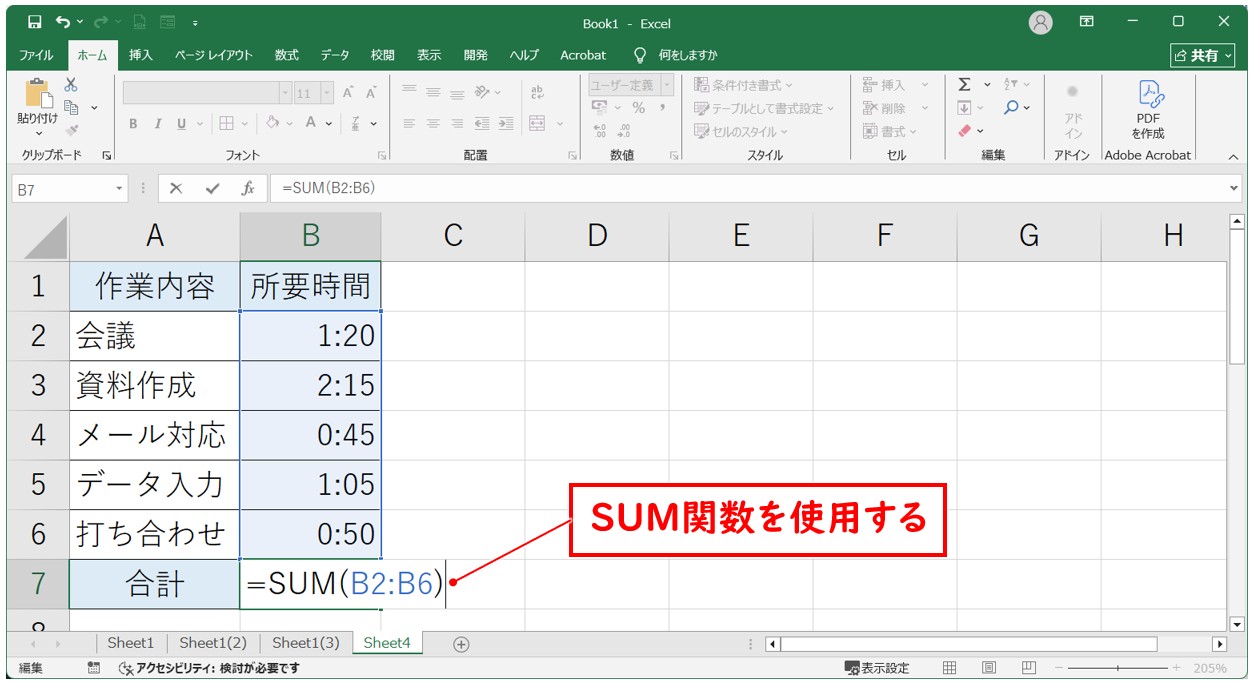
これで、所要時間の合計を求めることができました。
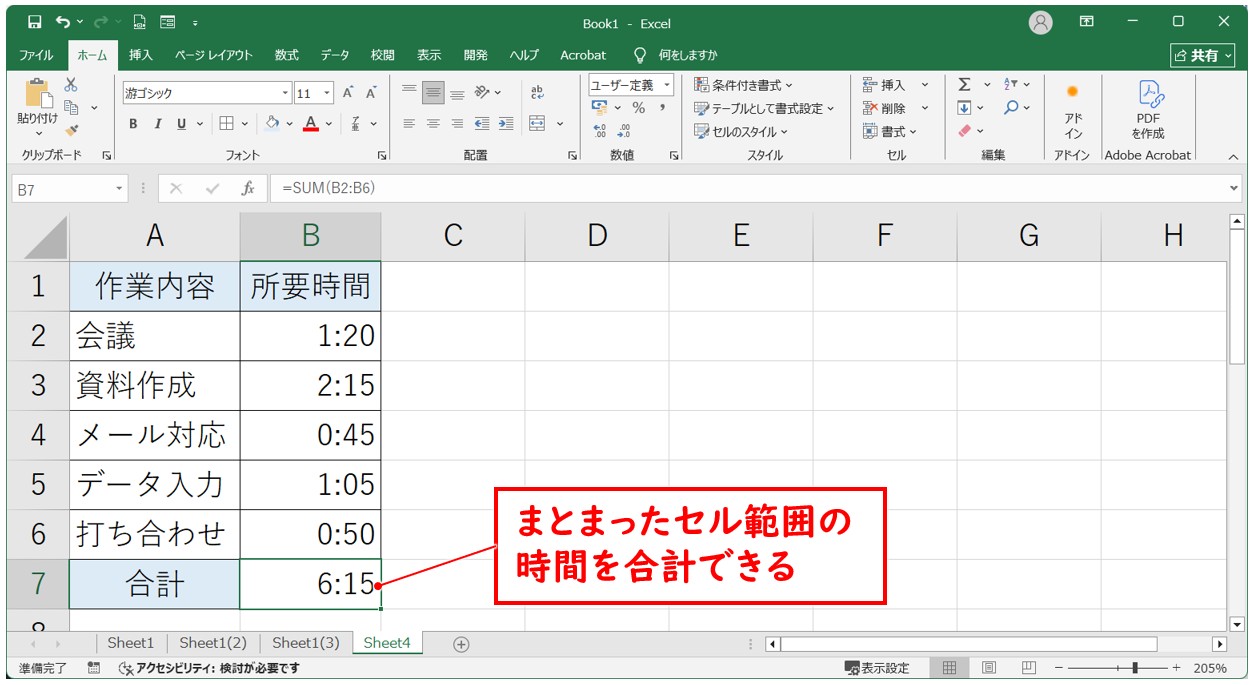
【ポイント】
- 間違って「=SUM(B2,B6)」と入力すると、セル【B2】と【B6】しか足されません
- 範囲を「B2:B6」のようにコロンで指定すると、セル【B2】から【B6】までをまとめて計算することができます
教室に通う時間がなくてちょっとずつ覚えたいという方向けの「パソコン苦手さん向け通信講座」を作りました。
基本から順番に「実践で覚えるのではなく慣れていく」教材を使います。
「文字を読むのが苦手…」という方でも大丈夫。
動画とセットで感覚的に身につけられます。
表示形式を設定していない
エクセルで時間を足し算しても正しい結果が表示されない原因のひとつが、「セルの表示形式が時間になっていない」ことです。
エクセルは、セルに入力されたデータを「数値」や「文字列」など、内部的に分類しています。
表示形式が「標準」や「数値」のままだと、時間として正しく表示されず、計算結果が意図しない形になることがあります。
時間形式に設定する方法
まず、入力している時間のデータが正しく「時間形式」になっている必要があります。
セルの書式設定は、一度入力されたデータによって自動で変更されるため、場合によっては前のデータの表示形式が残って、時間が正しく入力されていないという事があります。
その場合は、表示形式の設定で「h:mm」にすると解決できます。
24時間形式と12時間形式の違い
エクセルで時間を入力する場合、「24時間形式」と「12時間形式」があります。
- 24時間形式:0:00~23:59までの時間で表します(例:午後3時 → 15:00)
- 12時間形式:1:00~12:59までの時間をAM(午前)・PM(午後)で区別します(例:午後3時 → 3:00 PM)
ポイント
- 業務管理やシフト計算などでは、午前・午後の間違いを防ぐことができるので、24時間形式がおすすめです
- 会議予定やカレンダー共有では12時間形式が使われる場合もあります
ユーザー定義で時間形式を設定する
もし24時間を超える合計時間を表示したい場合、既存の時刻形式では途中でリセットされてしまうため、「ユーザー定義」を使って表示形式の設定を行います。
【設定手順】
- 合計時間を表示したいセルを選択
- 「ホーム」タブ → 「数値」グループ → 「表示形式」をクリック
- 「表示形式」タブ → 「ユーザー定義」を選択
- 「種類」に 「[h]:mm」と入力(※[ ]で囲むのがポイント)
- 「OK」をクリック
[h]:mm の意味
- [h]:合計時間を24時間を超えてもそのまま表示
- mm:分を表示
ユーザー定義で使える代表的な時間表示形式
[h]:mm
- 例:25:30
- 意味:24時間を超える時間もそのまま表示(勤務時間や作業時間の合計に最適)
- ポイント:角かっこ [h] が重要。これがないと24時間でリセットされてしまう。
[h]:mm:ss
- 例:36:45:15
- 意味:時間、分、秒まで表示し、24時間を超えても表示できる。
- 用途:動画編集、作業ログ、競技タイム集計など秒単位が必要な場合。
h:mm AM/PM
- 例:3:45 PM
- 意味:12時間形式で午前(AM)・午後(PM)を明記して表示。
- 用途:会議時間や予定表など、AM/PMを明示する必要がある場合。
hh:mm
- 例:08:30
- 意味:常に2桁で時間を表示(08:30のようにゼロ埋め)。
- 用途:見た目を揃えたい表や、印刷資料での時刻表示。
mm:ss
- 例:12:45
- 意味:分と秒のみを表示。
- 用途:短時間計測(ランニングタイム、カウントダウンなど)。
- 注意:実際には時間も内部で持っているが表示は分:秒だけ。
[m]:ss
- 例:75:30
- 意味:合計分数をそのまま表示し、60分を超えても分単位で表示。
- 用途:音楽編集や通話時間の合計など、分単位で集計したい場合。
★表示形式カスタマイズのコツ★
- [ ](角かっこ)は合計時間や分数が単位を超えてもリセットされない設定の合図。
- 表示形式を変えても、内部的にはシリアル値として時間が保持されているため、計算結果は変わらない。
- 秒単位が必要か、24時間を超えるかで適切な形式を選ぶと作業効率が上がる。
労働時間を計算する方法
勤務表などで労働時間を計算する場合、エクセルでは始業時間・終業時間・休憩時間を使って四則演算で求められます。
下記の例を見てみましょう。
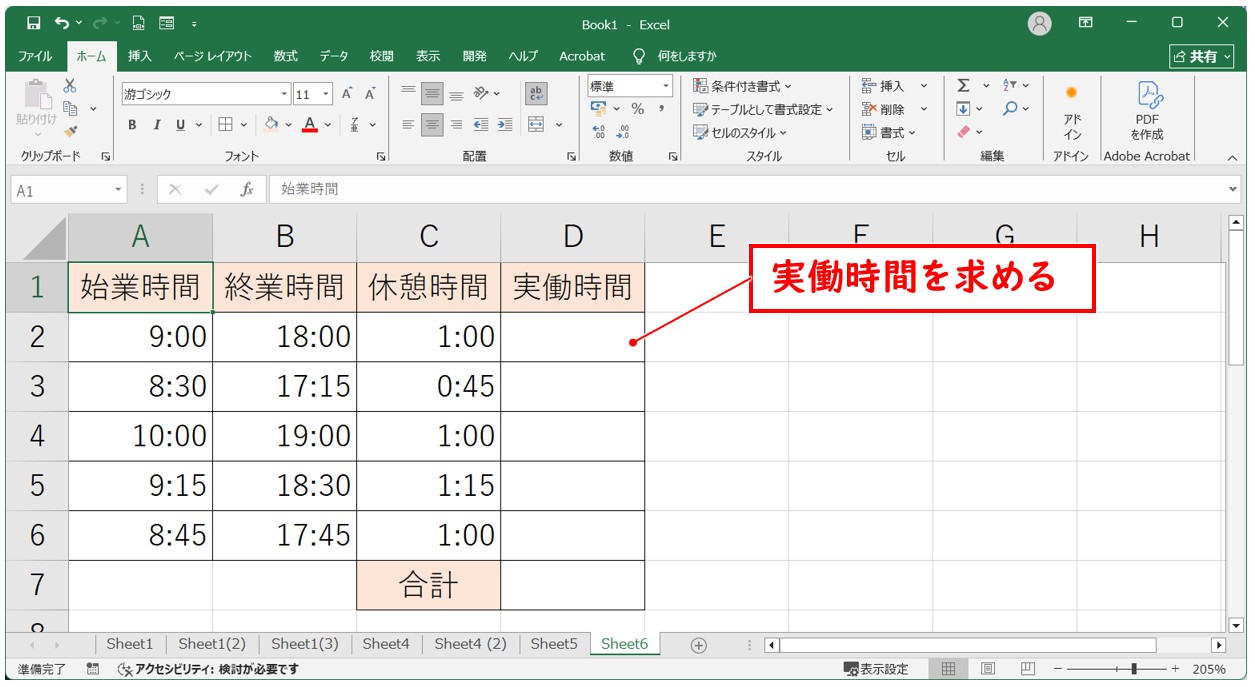
実働時間は、「実働時間 = 終業時間 − 始業時間 − 休憩時間」の計算式で求めることができます。
1日単位の実働時間を出したら、あとはすべての実働時間を合計します。
合計した総時間が24時間を超えた場合は、表示形式の設定を行いましょう。
労働時間の計算に役立つ計算方法の基本については、下記の記事で詳しく解説していますのでご覧ください。
Excel(エクセル)で足し算と掛け算を混合で計算する基本と応用法
時間計算を正しく表示させるポイント
いかがでしたか?
エクセルで時間計算を行う際に重要なのは、正しい入力方法と表示形式の設定、そして計算式の選び方を理解することです。
時間を入力しても思った通りの結果が出ない多くのケースは、この基本を押さえていないことが原因です。
時間は単なる見た目の「文字列」ではなく、内部的にはシリアル値として管理され、日付や時間の差分を計算できる仕組みになっています。
これを理解することで、時間の足し算や引き算、さらには分や秒への変換といった応用的な処理までスムーズに行えるようになります。
また、四則演算やSUM関数を使った計算は、単に操作を知るだけでなく、入力する値が時間形式として認識されているかを確認することが不可欠です。
誤った形式や不要な文字が含まれると、計算結果が期待通りにならないだけでなく、後の集計作業にも影響します。
さらに、結果が24時間を超える場合は、ユーザー定義の[h]:mmなどを使って正しく表示させるといった書式設定も欠かせません。
これらの知識を持っていれば、勤務表や作業記録の集計も効率化でき、手作業での換算ミスを防げます。
Excel(エクセル)が苦手であればパソコン教室で学んでみませんか?
Excel(エクセル)はかなり奥が深く、知識を得ただけは操作が身に付きにくいものです。
そんな時には、弊社のようなパソコン教室を利用するのも一つの手です。
「苦手な方専門のパソコン教室パレハ」のレッスンは、動画ではなく、直接講師に質問できる生レッスンです。
生レッスンでありながらリーズナブルに学べるのが人気の秘密です。
また、苦手な方に特化しているのでパソコンが特に苦手だと言う方には最適です。
パソコンが苦手な方でも苦労なく上達できる仕組みがあります。
詳細は下記をご覧ください。
教室に通う時間がなくてちょっとずつ覚えたいという方向けの「パソコン苦手さん向け通信講座」を作りました。
基本から順番に「実践で覚えるのではなく慣れていく」教材を使います。
「文字を読むのが苦手…」という方でも大丈夫。
動画とセットで感覚的に身につけられます。
Excel(エクセル)の操作が苦手な方のために、操作する上でのコツをまとめたページを用意しました。
「パソコン教室パレハのLINE友達登録」(無料)で「パソコンに役立つ豪華15大特典」をお送りしております。
Excel(エクセル)の操作はもちろん、パソコンが苦手な方に役立つ特典を15個ご用意しております。
良かったら下記からご登録ください。
こちらもご覧ください

エクセル操作情報
Excel(エクセル) | セル内改行のやり方を初心者向けに解説 | Windows・Mac
Excel(エクセル)|時間の足し算|時・分・秒の計算法を徹底解説
Excel(エクセル)で引き算をする簡単な方法|便利な関数との組み合わせも紹介
エクセルで印刷範囲設定 | 改ページプレビューの使い方 | 追加・解除など | Excel
Excel(エクセル)|IFS関数でワイルドカードを使って条件の指定をする方法
Excel(エクセル)で「0」を表示しないようにする3つの方法を解説
Excel(エクセル)でバーコードを初心者でも簡単に作成する方法
Excel(エクセル)|チェックボックス(レ点)の作成や削除方法解説
Excel(エクセル)のフィルターの設定方法|使い方の基本から徹底解説
Excel(エクセル)で足し算する方法|入力基本から関数・エラー対処
Excel(エクセル)|表の作り方手順を徹底解説|初心者向け
Excel(エクセル)で絶対値を表示する方法|ABS関数とその他2つの方法
Excel(エクセル)|掛け算の使い方|入力方法を基本からわかりやすく解説
Excel(エクセル)でハイパーリンク (URL)の貼り付けと開かない時の対処法
Excel(エクセル) | 半角 ⇔ 全角変換する(ASC関数・JIS関数)
Excel(エクセル)の「#NAME?」の意味と対処法|エラーを出さないポイント
エクセル|斜線を引く方法と消す方法|分割したセルに文字を入力する裏技
Excel(エクセル)で時間を計算する方法|経過・合計・24h以上の表示
Excel(エクセル)の「スピル」機能って?使い方とエラーの解決方法
Excel(エクセル) | 見出しの行や列を固定して表示・印刷する方法
Excel(エクセル)|テーブルの解除方法と変換するやり方を徹底解説
Excel(エクセル)の勉強ができる練習サイト|おすすめ5選
Excel(エクセル)ヘッダー フッター(ページ番号)編集方法
Excel(エクセル)IF関数で条件を複数指定する方法をわかりやすく解説
Excel(エクセル) | シートのコピー・移動 | ショートカットも紹介
Excel(エクセル)で日付を自動で表示・更新する方法|役立つ関数6選
Excel(エクセル)でIF関数とOR関数を組み合わせて使う方法
エクセル|データの並べ替え(基本~応用)複数条件や任意条件の指定方法
Excel(エクセル)|VLOOKUP関数でエラーを返さず空白で返す方法
Excel(エクセル)で行や列を非表示・再表示(解除)する方法を徹底解説します
Excel(エクセル) 取り消し線の付け方 | ショートカットも紹介
Excel(エクセル)|VLOOKUPで自動で列番号を取得する方法
PDFをエクセルに!5つの変換する方法|専用ツールなしでも可能
Excel(エクセル) | コメントを印刷する方法をわかりやすく解説
Excel(エクセル)|印刷範囲を設定する方法|一部・区切り・A4ほか